May 22

Alcune persone non guardare film in bianco e nero oa guardare le foto in bianco e nero perché considerano loro vecchio. Tuttavia, facendo suggestive foto in scala di grigi è un'arte, e guardando le prende lo stesso occhio che fa a guardare un dipinto di Van Gogh o di una fotografia di Ansel Adams di Yosemite. Anche con le macchine fotografiche digitali, rendendo brillanti, coinvolgenti foto in scala di grigi è possibile.
1 
Spara digitale nel formato di più alta qualità disponibile sulla fotocamera a colori. Non utilizzare gli effetti interni disponibili su queste telecamere. Potrai cambiare tutto in Photoshop dove si ha un maggiore controllo. Ci sono ancora film in bianco e nero disponibili. A meno che non è possibile elaborare da soli, utilizzare una pellicola in bianco e nero che elaborerà in chimica colore perché qualsiasi processore cinematografica locale in grado di sviluppare per voi.
2 
Digitalizzare il film o caricare le immagini digitali. Salvare questi file originali, e lavorare sulle copie per evitare di distruggere quello che hai sparato.
3 
Aprire un'immagine a colori. Effettuare le regolazioni necessarie a livelli. Per altre foto, Livelli automatici va bene, ma per un miglior controllo, sui livelli d'uso. In primo luogo selezionare l'area più scura con il contagocce buio, poi il più leggero. Se la foto guarda a destra, far scorrere i Midlevels a sinistra un po 'per schiarire qualsiasi area primo piano scuro. Quando ti piace la foto, salvarla come "Copia 1." Quindi salvare nuovamente come "Copia 2." In questo modo, mentre si sta sperimentando, è non perderà i migliori livelli. Assicurarsi che sia in formato RGB in modalità.
4 
Vai a "Immagine"> "Regolazione"> "Togli saturazione". Questo farà una immagine di base in scala di grigi della foto senza perdere la latitudine concesso da RGB. modalità Scala di grigi ha solo 256 livelli di grigio. RGB desturated ti dà milioni di tonalità di grigio con cui lavorare.
5 
Vai a "Immagine"> "Regolazione"> "Equalize." Per molte foto, questo darà un aspetto artisitic Stark alle foto in scala di grigi. L'eccezione principale è un sacco di zone bianche e leggeri, come il cielo. Con un grande cielo e di un forte contrasto tra il cielo e la terra, utilizzare la bacchetta magica per selezionare il cielo. Assicurarsi che seleziona tutto. In caso contrario, utilizzare il tasto Shift mentre si fa clic su aree non selezionate. Quando tutte le zone di luce sono selezionati, andare a "Equalize." Viene visualizzata una finestra di dialogo che chiede se si desidera equalizzare l'area selezionata o l'intera foto in base a quella zona. Pareggiare proprio quella zona. Poi vai a "Select"> "Inverse". Questo invertirà l'area selezionata in modo da poter lavorare sulla parte della foto non ancora equalizzato.
6 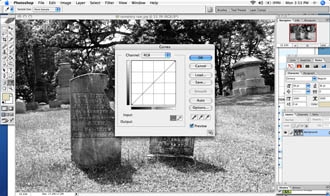
Vai a "Immagine"> "Regolazioni"> "Curve". Selezionare un punto nel mezzo della linea, e trascinarla verso l'alto e leggermente a leggermente a sinistra. Questo alleggerisce un po 'la foto nel suo complesso. Quindi selezionare un punto sulla linea in alto a destra, e trascina verso l'alto. Questo dà i bianchi più drammatici. Selezionare un punto in basso a sinistra, e trascinare verso il basso e verso destra. Questo dà i neri più ricchi.
7 
Utilizzare la Galleria filtri per modificare l'immagine più. Un Bagliore diffuso migliorerà alcune immagini bene, ma è possibile utilizzare altri, come carbone, Penna grafica, ritaglio, Sumi-e, Strokes scuri e fotocopie. Utilizzando alcuni di questi filtri, si può anche far sembrare un dipinto. Non abbiate paura di usare tonalità seppia. Photoshop ha anche alcuni effetti preimpostati, come fluorescente gesso e Soft Posterizza nel menu a comparsa Azioni che può dare effetti sorprendenti.
